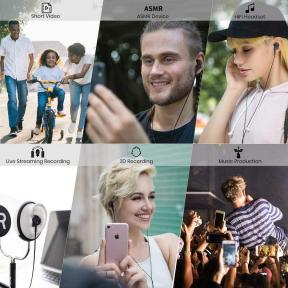Javítás: A Samsung Galaxy Z Flip 4 akadozik, késik és rosszul fagy
Vegyes Cikkek / / April 29, 2023
A Samsung Galaxy Z Flip 4 inkább finomítás, mint innováció. A prémium érzet érdekében a készülék vékonyabb kerettel és laposabb élekkel büszkélkedhet. Hiányosságai ellenére a telefon még mindig nagyon szórakoztató. A Galaxy Z Fold 4-et úgy tervezték, hogy a fiatalabb tömeget vonzóvá tegye tartalomkészítési funkcióival és általános megjelenésével. A Galaxy Z 3 érettebb és professzionálisabb marad. Továbbra is hozzáférhet a Samsung Wallethez és a SmartThingshez az 1,9 hüvelykes fedőképernyőn keresztül.
Sajnos azonban van némi probléma a telefonnal, mivel sok felhasználó arról számolt be, hogy a Samsung Galaxy Z Flip 4 akadozni kezdett, lemaradt és rosszul fagyott. Ez az oka annak, hogy itt vagyunk. Ebben az útmutatóban elmagyaráztunk néhány egyszerű trükköt, amelyek segítségével könnyedén megoldhatja a Samsung Galaxy Z Flip 4 akadozását, késését és lefagyását. Tehát nézzük meg ezeket a javításokat.

Az oldal tartalma
-
Hogyan lehet javítani a Samsung Galaxy Z Flip 4 akadozását, késését és súlyos lefagyását
- 1. javítás: Indítsa újra a telefont
- 2. javítás: Zárja be a háttéralkalmazásokat
- 3. javítás: Firmware frissítés
- 4. javítás: Törölje a gyorsítótárat
- 5. javítás: Gyári beállítások visszaállítása Flip 4
- 6. javítás: Vegye fel a kapcsolatot a Samsung illetékeseivel
Hogyan lehet javítani a Samsung Galaxy Z Flip 4 akadozását, késését és súlyos lefagyását
Vannak olyan javítások, amelyek segítségével könnyedén kijavíthatja a Samsung Galaxy Z Flip akadozását, késését és lefagyását. Tudod mi mást? Ebben a cikkben az összes javítást bemutattuk. Ezért nézzük meg ezeket a javításokat:
1. javítás: Indítsa újra a telefont
Annak ellenére, hogy ez a megoldás hülyén hangzik, továbbra is hatékonyan javítja a gyakori problémákat, például olyan alkalmazásokat, amelyek folyamatosan bezáródnak, késnek, lefagynak vagy összeomlanak. A telefon újraindítása után csak a lényeges alkalmazások töltődnek be a memóriába, és minden futó alkalmazás bezárul. Ez olyan, mintha egy rövid szünetet tartana az összes eszköz frissítéséhez.
A Samsung Galaxy Z Flip 4 újraindításának két módja van. Az első részben újraindítod a számítógépet, a második részben pedig újraindításra kényszeríted, ami hatékonyabb. Először is hajtsunk végre egy alap újraindítást. Íme, hogyan kell csinálni:
Reklámok
- A tápellátás eléréséhez tartsa lenyomva egyszerre a hangerő- és bekapcsológombot.
- Nyomja meg az újraindítás gombot, és várja meg, amíg befejeződik.
- Ezt követően ellenőrizze, hogy a probléma megoldódott-e.
A kényszerített újraindítás végrehajtása hasznosabb lehet, ha a lefagyás, dadogás vagy késleltetési probléma az alap újraindítás után is fennáll. Csak néhány másodpercig lenyomva kell tartania a hangerő-csökkentő gombot és a bekapcsológombot. A Samsung logónak röviddel a gombok elengedése után kell megjelennie. Ez újraindul, és erőszakkal leállítja az eszközön futó összes alkalmazást.
2. javítás: Zárja be a háttéralkalmazásokat
Lehetséges, hogy az eszköz lefagy vagy késik, ha nincs elég RAM. Ilyen esetben jó ötlet lenne bezárni a háttérben futó alkalmazásokat. Az eszköz általában a RAM felszabadítása után fog működni.
A képernyő bal alsó sarkában koppintson a legutóbbi alkalmazások ikonjára, majd kattintson az Összes bezárása elemre a háttéralkalmazások eltávolításához. Látni fogja, hogy néhány háttérfolyamat eltávolításra kerül, ha ezt megteszi. Eltarthat néhány percig. Tehát, ha egy perc várakozás után szeretné használni a telefont, várjon legalább egy percet.
A Samsung Galaxy Z Flip 4-nek most már képesnek kell lennie késés vagy lefagyás nélkül futni. Ennek ellenére vannak további megoldásaink, amelyeket érdemes kipróbálni, ha a probléma továbbra is fennáll.
Reklámok
3. javítás: Firmware frissítés
Az okostelefonokat gyártó cégek néhány havonta kiadnak szoftverfrissítéseket, amelyek a korábbi ismert problémák javításait, valamint új funkciókat és fejlesztéseket tartalmaznak. Tehát, ha sok Galaxy Z Flip 4 felhasználó számol be ugyanarról a problémáról, a Samsungnak tennie kell valamit. Ezért telepítse a legújabb szoftverfrissítést, és ellenőrizze, hogy a probléma megoldódott-e. A következőképpen frissítheti Samsung Galaxy Z Flip 4 készülékét:
- Menj a Beállítások kb.
- Kattintson Szoftver frissítések.
- Válassza ki letöltés és telepítés. Győződjön meg arról, hogy a legújabb firmware telepítve van.
- Végül újra kell indítania a telefont.
4. javítás: Törölje a gyorsítótárat
Előfordulhat, hogy a gyorsítótár adatait törölni kell, ha a Samsung telefon lefagy vagy késik. Nem vesznek el adatok vagy fájlok, ezért ne aggódjon. A Samsung telefon gyorsítótárát az alábbi lépésekkel törölheti:
- Kapcsolja ki a Samsung Galaxy Z Flip 4 készüléket.
- Tartsa együtt a hangerőnövelő és a bekapcsológombot, amikor rezgést érez.
- Tartsa a gombot a helyén, miközben elengedi a helyreállítási menü megjelenítéséhez.
- Válaszd ki a törölje a gyorsítótárat opciót a bekapcsológomb megnyomásával, miután a hangerőgombokkal a beállításhoz navigált.
- Kiválaszt Igen, nyomja meg a bekapcsoló gombot.
- Válassza az Újraindítás most lehetőséget a bekapcsológomb megnyomásával.
5. javítás: Gyári beállítások visszaállítása Flip 4
Előfordulhat, hogy a gyári beállítások visszaállításával megoldhatja a Samsung Galaxy Z Flip 4 problémáit, ha egyik megoldás sem volt hatékony. A gyári beállítások visszaállítása során minden alkalmazás és fájl eltávolításra kerül a telefonról, így belülről teljesen új lesz. Az Ön védelme érdekében, mielőtt elkezdené, készítsen teljes biztonsági másolatot telefonjáról. Az alábbiakban lépésről lépésre talál egy útmutatót a Galaxy Z Flip 4 gyári visszaállításához:
Reklámok
- Menj Beállítások és válassza ki Általános menedzsment.
- A Reset menüben kattintson a gombra Gyári adatok visszaállítása.
- Lefelé görgetve megtalálhatja a visszaállítás lehetőségét. Kattintson rá.
- Ha a rendszer kéri a telefon alaphelyzetbe állítását, meg kell adnia egy jelszót vagy PIN-kódot, és érintse meg a gombot Mindet törölni gombot a kezdéshez.
Állítsa be eszközét a gyári beállítások visszaállítása után, és meggyőződésem, hogy nem lesz többé problémája a dadogás, késés vagy lefagyás miatt. Ha a probléma továbbra is fennáll, a közeljövőben új szoftverfrissítésnek kell elérhetővé válnia a Samsungtól.
6. javítás: Vegye fel a kapcsolatot a Samsung illetékeseivel
Tegyük fel, hogy a fent említett lépések egyike sem segít a Samsung Galaxy Z Flip 4 javításában dadogás, késések vagy lefagyási probléma, akkor nincs más lehetősége, mint felvenni a kapcsolatot a Samsunggal tisztviselők. Tehát egyszerűen felveheti a kapcsolatot a hivatalos Samsung csapattal, vagy közvetlenül a Samsung szervizközponthoz fordulhat, és megkérheti őket a probléma megoldására. Továbbá a fejfájása elmúlt, mivel meg fogják oldani ezt a problémát az Ön nevében.
Olvassa el még: Javítás: A Samsung Galaxy Z Flip 4 érintőképernyője nem működik
Tehát így lehet kijavítani a Samsung Galaxy Z Flip 4 akadozó, lemaradt vagy összeomló problémáját. Reméljük, hogy hasznosnak találja ezt az útmutatót. Ha azonban további kétségei vagy kérdései vannak, írjon megjegyzést alább, és tudassa velünk.